Advanced Micro Devices (AMD) является одним из ведущих производителей микропроцессоров и видеокарт после NVIDIA и имеет довольно большую долю на рынке. Он постоянно проводит исследования и разработки и поставляется с новым продуктом наравне с Intel и NVIDIA.

В последнее время многие пользователи сообщают, что при установке программного обеспечения AMD или их видеокарты они сталкиваются с проблемой, когда им предлагают «Программное обеспечение AMD перестало работать». Такое поведение очень распространено в более старых версиях операционной системы, то есть Windows 8 / 8.1. Поскольку поддержка дополнительной поддержки Microsoft устарела, AMD также отказалась от поддержки этих версий.
Первый шаг, который вы должны сделать, это Обновление до Windows 10. Windows 10 имеет функцию автоматического обновления графических модулей, а также поддержку в режиме реального времени. Если проблема возникает в Windows 10, вы можете взглянуть на решение в списке.
Ошибка в приложении AMD Radeon Software. Решение № 2.
Решение 1. Установка обновлений Windows
Как упоминалось ранее, Microsoft постоянно выпускает обновления для своей операционной системы, чтобы исправить несколько ошибок и представить новые функции. После получения отзывов от нескольких пользователей казалось, что программное обеспечение AMD дает сбой, если на вашем компьютере не установлены обновления Windows.
Убедитесь, что ваша Windows полностью обновлена до последней версии и не ожидается никаких обновлений. Это решение может изменить правила игры.
- Нажмите Windows + S, введите «Обновить”В диалоговом окне и откройте настройку системы, которая возвращает результат.
- Сейчас проверить наличие обновлений. Загрузите и установите их при необходимости.
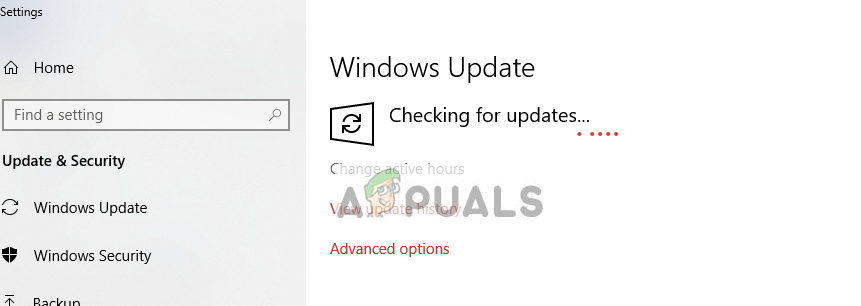
- Запустить снова полностью обновите компьютер после обновления и убедитесь, что программное обеспечение AMD все еще дает сбой.
Решение 2. Проверка разгона и SLI / Crossfire
Разгон позволяет вашим процессорам выполнять короткие циклы интенсивных вычислений, пока они не нагреются. Когда они это делают, их скорости возвращаются к норме, так что могут быть получены нормальные показания температуры. После этого они снова разгоняются, и этот процесс продолжается. Разгон возможен как на процессорах, так и на графических процессорах.
Согласно нескольким отчетам и диагностикам, разгон не очень хорош в некоторых выпусках AMD и вызывает сбой программного обеспечения. Так что если вы разгоняете свой компьютер, включите вернуться к нормальным настройкам и посмотреть, если проблема решена. Также попробуйте немного разгоняется и посмотрим, улучшит ли это ситуацию.

Кроме того, вы также должны проверить свой SLI или Crossfire. Если вы используете более одной видеокарты на своем компьютере, попробуйте отключить другую и посмотреть, сможете ли вы запустить AMD самостоятельно. Когда более чем одна видеокарта выполняет вычисления, задания делятся, и весь процесс может рухнуть, если какой-либо модуль не настроен правильно.
Как решить проблему драйверов на видеокартах AMD. Решение
Решение 3. Обновление / откат графических драйверов
Если вы только что получили свою видеокарту AMD прямо из коробки, почти во всех случаях драйвер не будет обновлен до последней сборки. Кроме того, если вы не обновили драйвер, вам следует. По мере того, как Windows 10 прогрессирует в своих итерациях, AMD также выпускает новые версии своего драйвера для проблем совместимости.
Кроме того, если обновление драйверов не работает для вас, вы должны рассмотреть откат драйверов к предыдущей сборке. Неудивительно, что новые драйверы иногда нестабильны или конфликтуют с операционной системой.
- Установите утилиту Удаление драйвера дисплея. Вы можете продолжить без этого шага, но это гарантирует, что нет никаких остатков водителей.
- После установки Удаление драйвера дисплея (DDU), запустить свой компьютер в безопасный режим. Вы можете узнать, как загрузить компьютер в безопасном режиме, прочитав нашу статью о нем.
- После загрузки компьютера в безопасном режиме запустите только что установленное приложение.
- После запуска приложения выберите первый вариант «Очистить и перезапустить». Затем приложение автоматически удалит установленные драйверы и перезагрузит компьютер.
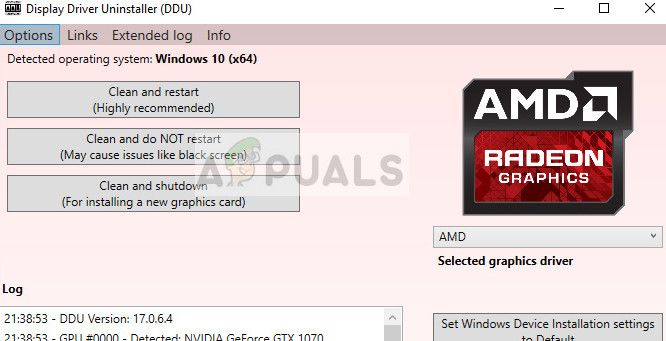
- Загрузите компьютер в обычном режиме, нажмите Windows + R, введите «devmgmt.ЦКМ”В диалоговом окне и нажмите Enter. Скорее всего, будут установлены драйверы по умолчанию. Если нет, щелкните правой кнопкой мыши на любом пустом месте и выберите «Сканирование на предмет изменений оборудования». Теперь попробуйте настроить драйверы и посмотреть, работают ли они правильно, без каких-либо сообщений об ошибках, как указано выше. Если сообщение все еще появляется, выполните следующие действия.
- Теперь есть два варианта. Либо вы можете найти в Интернете самые последние драйверы, доступные для вашего оборудования от сайт производителя такие как NVIDIA и т. д. (и установить вручную) или вы можете позволить Windows сама устанавливает последнюю версию (поиск обновлений автоматически).
- Вы можете попробовать скачать и установить драйверы автоматически вначале. Если это не помогает, вы можете загрузить драйверы вручную с официального сайта AMD и установить их с помощью ручной метод. Щелкните правой кнопкой мыши на драйвере и выберите Обновить драйвер для всплывающего меню.
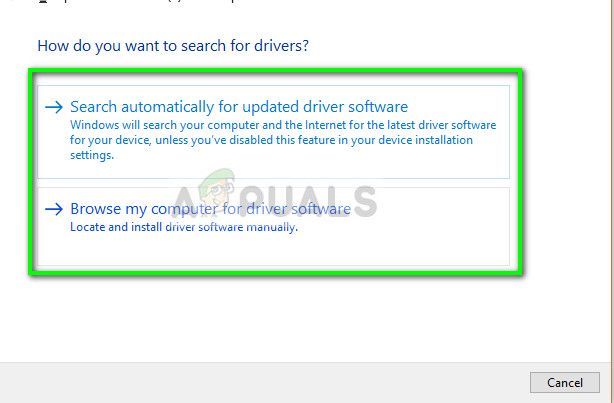
- Запустить снова После установки драйверов попробуйте запустить приложения, потребляющие графические ресурсы, и проверьте, решена ли проблема.
Замечания: Если все вышеперечисленные методы не сработают, убедитесь, что у вас нет сторонних приложений или плагинов, работающих в фоновом режиме, которые могут конфликтовать с программным обеспечением AMD. Они также включают в себя такие расширения, как Волшебные действия для YouTube и т.п.
Источник: helpexe.ru
Исправлено: программное обеспечение AMD Radeon не открывается в Windows 11

Если вы еще не слышали о AMD, у меня будет вопрос: почему? AMD — ведущий производитель видеокарт серий Radeon и Ryzen. Я лично использую Ryzen 5 5500U, и это просто потрясающе. Программное обеспечение AMD Radeon позволяет вам обрабатывать все функции графического процессора и APU в Windows, что дает вам гораздо лучший контроль над производительностью во время потоковой передачи контента, игр, многозадачности и т. Д. Оказывается, некоторые пользователи сталкиваются с программным обеспечением AMD Radeon, которое не запускается в 2021 году в Windows 11. Вот руководство по устранению неполадок, как решить эту проблему.
Как исправить программное обеспечение AMD Radeon, не открывающееся в Windows 11?

Теперь, когда вы знаете, что происходит, вот как вы можете попробовать исправить проблему AMD Radeon, которая не открывается в Windows 11.
Проверьте, есть ли в вашей ОС Windows обновления
Само собой разумеется, что устаревшее программное обеспечение Windows может вызвать нагрузку на систему и помешать правильной работе некоторых функций. Хотя ОС Windows обновляется регулярно, некоторые устройства могут не иметь автоматических обновлений или вы могли пропустить их, когда пришло уведомление об обновлении. Вот как вы можете обновить систему вручную.

- Сначала нажмите кнопку «Окна» один раз и нажмите кнопку ‘значок передач’ идти в Настройки.
- Прокрутите панель навигации слева и откройте «Обновление и безопасность».
- Далее нажмите на «Центр обновления Windows».
- Проверьте, используете ли вы последние Окна обновлять или нет. Нажать на «Проверить обновления» сделать это.
- Если вы получили обновление, скачайте и установите. В противном случае и на вашем устройстве уже установлен последний патч, вам придется использовать следующие методы, перечисленные в этом руководстве.
Обновите драйвер AMD
Windows обычно обновляет ОС примерно через несколько дней. Вместе с входящими обновлениями все драйверы, которые помогают программному обеспечению работать в Windows, также обновляются без проблем. В случае, если программное обеспечение AMD Radeon на вашем ПК с Windows 11 не работает по какой-либо причине, особенно после обновления Windows, драйвер AMD должен быть более ранней версии. Это означает, что требуется обновление, и вот как это сделать.

- Нажмите «Окна» и искать «Диспетчер устройств».
- Найдите Приложение AMD Radeon fиз списка, который должен быть в «Видеоадаптеры» раздел.
- Щелкните правой кнопкой мыши на AMD Radeon xxx (где xxx определяет версию AMD Radeon, которую вы используете) и выберите «Обновить программное обеспечение драйвера».
- Позвольте системе автоматически искать обновления, выбрав «Автоматический поиск обновленного программного обеспечения драйвера» но вы можете использовать «Найдите на моем компьютере драйверы» если у вас есть обновление.
- После завершения всех обновлений перезагрузите компьютер и проверьте, открывается ли программное обеспечение AMD Radeon в Windows 11 или нет.
- Такие утилиты, как Drivereasy, позволяют найти все устаревшие драйверы на вашем ПК. Вы можете использовать его для обновления всех драйверов на вашем ПК, тем самым обновляя систему по многим направлениям.
Обновите или откатите драйверы графики AMD
На вашем ПК установлены драйверы AMD Graphics, которые обрабатывают графическую часть. Однако AMD Radeon не открывает специализированное программное обеспечение, которое позволяет настраивать параметры потоковой передачи, игр и других сценариев использования. Если вы еще не обновили графический драйвер AMD, пора его обновить. С другой стороны, если обновление драйвера не помогло, попробуйте понизить версию драйвера, чтобы проверить, имеет ли это значение.
Вы получите список драйверов в диспетчере устройств, где вы найдете возможность обновить или откатить его соответственно.
Удалить драйверы Radeon
Это еще один метод, который может сработать. Здесь вы фактически удаляете драйвер Radeon, поэтому при перезагрузке системы ваш компьютер автоматически переустанавливает драйверы Radeon, что не вызовет проблем с открытием самого программного обеспечения.
Вы можете пройти через Настройки >> Диспетчер устройств >> Видеоадаптеры >> AMD Radeon XXX >> Удалить драйвер. Это все, что вам нужно здесь сделать.
Восстановить профили Radeon
Этот конкретный метод был рекомендован некоторыми пользователями, которые обнаружили, что вместо установки или установки графического драйвера простое восстановление вашего профиля Radeon может помочь решить проблему. Вот как это можно сделать.
- Сначала запустите команду Run, используя Windows + R кнопки и введите % localappdata% / AMD / CN.
- Найдите имя файла «Gmdb.blb»и удалите его.
- Желательно перезагрузить компьютер, чтобы все изменения усвоились.
- Если после быстрой перезагрузки это не помогло, попробуйте удалить CN папку в целом.
- Это вызовет еще одну перезагрузку, но ваша проблема, связанная с тем, что программное обеспечение AMD не открывается, к настоящему времени должна быть исправлена.
Снимите чистый ботинок
Есть несколько способов исправить проблемы, связанные с запуском программного обеспечения. Оказывается, чистая загрузка действительно помогает, заставляя работать программное обеспечение Radeon. Вот как это сделать.
- Нажать на «Win + R» и поиск «Msconfig» и нажмите ОК.
- Это откроет Конфигурация системы диалоговое окно, в которое нужно перейти «Услуги».
- Отметьте (отметьте), чтобы отключить «Скрыть все службы Microsoft» где все службы должны быть перечислены на экране.
- Вам нужно снять отметку со всех списков, кроме тех, которые относятся к оборудованию, установленному на компьютере, например Intel (процессор), AMD (графика), Logitech (ввод-вывод), Nvidia или другим. Наконец, нажмите на «В ПОРЯДКЕ».
- Следующим шагом будет открытие диспетчера задач с помощью «Ctrl + Shift + Esc» aи перейти к «Запускать» таб.
- Вам необходимо отключить некоторые из перечисленных здесь приложений, из-за которых программное обеспечение AMD Radeon может не открываться. Отключите приложения, которые вы установили или о которых знаете, а не системные приложения / процессы.
- Наконец, перезагрузите компьютер и проверьте, правильно ли начало работать программное обеспечение Radeon.
Вывод
Это были некоторые из способов исправить программное обеспечение AMD Radeon, не открывающееся в Windows 11. Конечно, это некоторые распространенные методы устранения неполадок, которые вы можете использовать в Windows 10, а также в нескольких предыдущих версиях.
Источник: concentraweb.com
Ошибка 182 установки программы AMD Radeon Software
Если вы получаете ошибку 182 при попытке установить программу AMD Radeon Software, то разберем как это исправить для Windows 11/10.
Ошибка 182 — программа установки AMD Radeon Software обнаружила в вашей системе неподдерживаемое аппаратное обеспечение графики AMD возникает в большинстве случаев из-за того, что вашей графики нет в списке установщика. Это может быть связано с устаревшим встроенным графическим чипом, скачали не тот установщик AMD Radeon Software, старая видеокарта, которая работает только с универсальными драйверами Microsoft в Windows 11/10.

1. Отключить GPU в BIOS
Если вы используете компьютер с встроенной графикой, то её нужно отключить в BIOS/UEFI. К примеру, у вас на ПК есть процессор AMD R3 с графикой Vega и имеется еще видеокарта внешняя как Radeon RX 7900 XTX. По понятным причинам, что в установщике программы AMD Radeon Software скаченной для RX 7900 XTX не будет драйверов для встроенной R3 графики и вы получите ошибку 182. Это касается и современных ноутбуков с двумя видеокартами.
Зайдите в BIOS и отключите интегрированную графику iCPU. Так как BIOS или UEFI у всех разный, то воспользуйтесь Google картинками своей модели материнской платы или модели ноутбука, набрав «Как отключить интегрированную графику Z690 AORUS ELITE» и включить вкладку картинки. Вы также можете воспользоваться и Ютубчиком.

2. Правильно переустановить видеодрайвер
Ошибка 182 может возникать из-за остатков файлов стара видео драйвера, который нужно удалить полностью через программу DDU. Воспользуйтесь ниже двумя полными руководствами по порядку.
- Как полностью удалить драйвера видеокарты Nvidia, AMD, Intel
- Как обновить драйвер видеокарты Nvidia, AMD, Intel

3. Воспользоваться драйверами Microsoft
- Нажмите Win+X и выберите Диспетчер задач
- Разверните графу Видеоадаптеры
- Удалите текущие драйвера нажав правой кнопкой мыши по видеокарте
- Установите галочку Удалить программы драйверов для этого устройства
- Нажмите Удалить и перезагрузите ПК или ноутбук
- После перезагрузки перейдите в Центр обновления Windows
- И проверьте наличие обновлений, тем самым установятся драйвера Microsoft
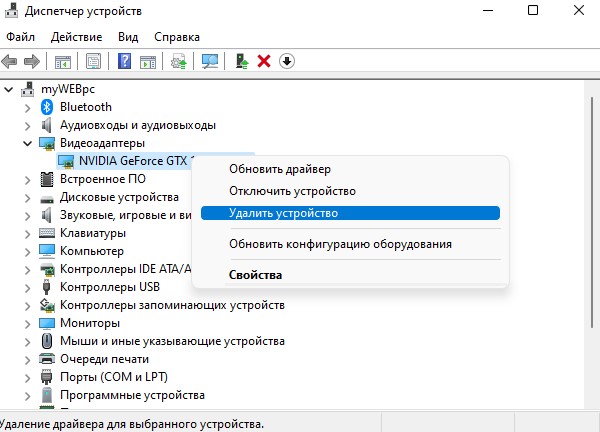
Смотрите еще:
- Ошибка 173 установки программы AMD Radeon Software
- Система не удовлетворяет минимальным требованиям для установки ПО
- Сбой установки аудио драйвера Realtek-0001
- ene.sys — Невозможно загрузить драйвер на это устройство
- GLFW error 65542 WGL: Драйвер не поддерживает OpenGL
Источник: mywebpc.ru